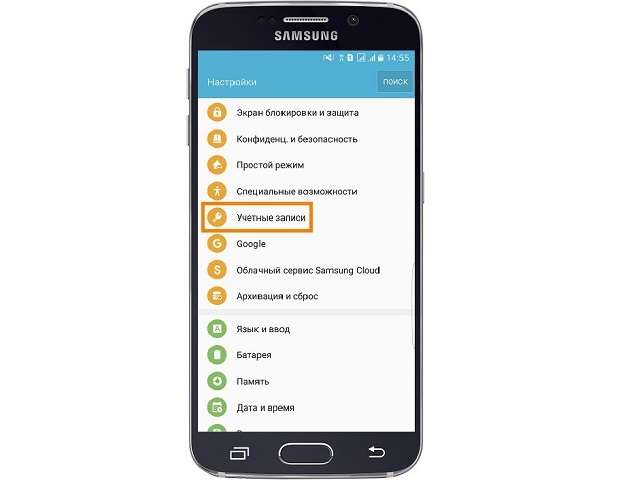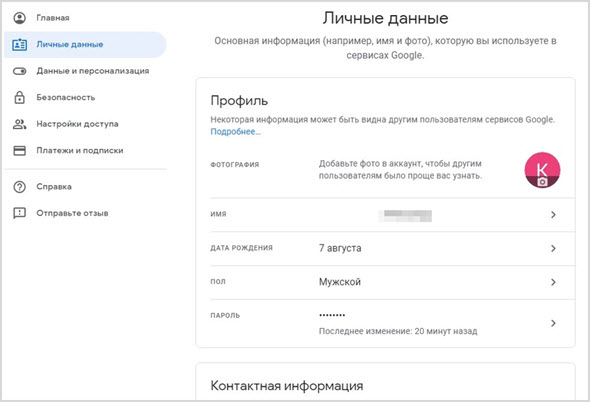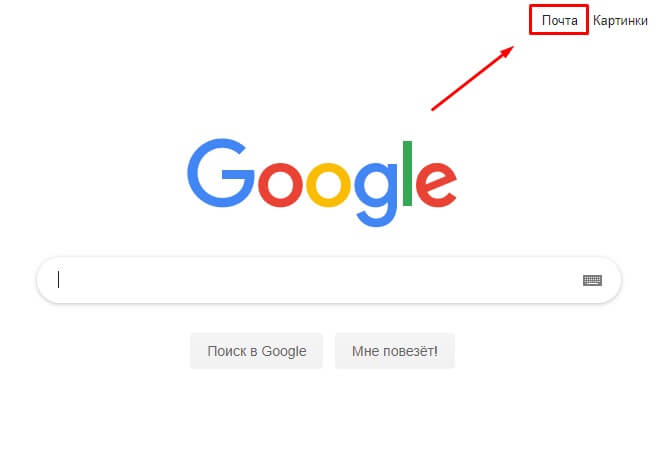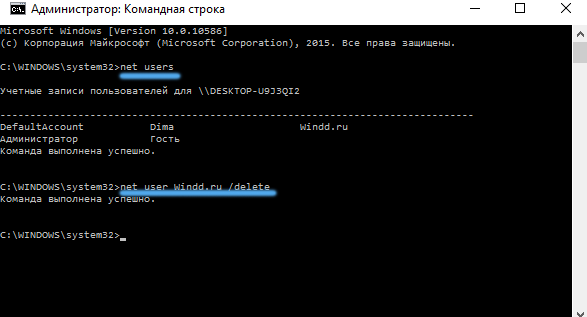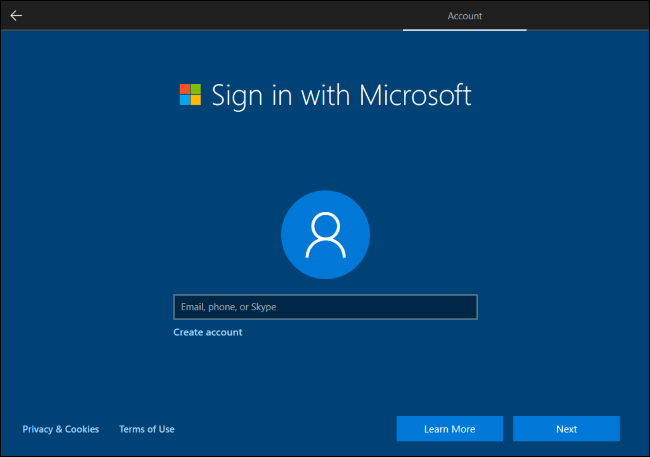Как создать аккаунт google: учетную запись в gmail, google диске, youtube и других сервисах гугл
Содержание:
- Как зарегистрироваться в Гугл
- Видео: Как создать новый аккаунт Google на iPhone – пошаговая инструкцияКак добавить и синхронизировать вторую (и последующие) учетные запись Google на телефоне и планшете
- Про безопасность
- Регистрация Гугл аккаунта для Андроид через компьютер
- Как сделать больше аккаунтов, не выходя из первого на 1 номер
- Для чего используется аккаунт Гугл Плей
- Возможные сложности при добавлении аккаунта
- Способ №2. Создание аккаунта Google на телефоне
- Создание нового аккаунта через браузер на компьютере
- Типичные ошибки
- Что даёт регистрация в Google
- Зачем нужен аккаунт
- Как зарегистрироваться без номера телефона
- Удаление старой учетной записи
- Защита информации и политика конфиденциальности Google
- Что такое аккаунт?
Как зарегистрироваться в Гугл
Сегодня любой пользователь может зарегистрироваться в Гугле. Аккаунт бесплатно создаётся двумя способами. Первый, создать абсолютно новый аккаунт через почту Gmail. Второй, воспользоваться уже существующим ящиком из другой почты.
Для начала мы обсудим второй вариант, так как он объективно удобней. С ним вам не придётся придумывать и запоминать новый адрес, процесс регистрации будет упрощён, да и бонусом вы получите два привязанных друг к другу ящика. Привязав ящики, вы получить доступ к различным функциям, вроде общих уведомлений и восстановления пароля в случае утери.
После регистрации любым из способов вы получите доступ сразу ко всем сервисам Google. Вам будет достаточно лишь ввести свой логин и пароль, чтобы войти в аккаунт на любом из сайтов. И вам не нужно будет затем отдельно разбираться, как зарегистрироваться в Гугл Плей или на YouTube, ваши аккаунты уже будут там.
Регистрация через существующий адрес электронной почты
Создать Google-аккаунт можно через любую почту. Вы можете использовать свой адрес из Яндекса, Mail и других почтовых сервисов. Делается это так:
- Для начала откройте любой браузер и введите в адресную строку адрес “https://accounts.google.com/SignUp?hl=ru”.
- На открывшейся странице нажмите на кнопку “Использовать текущий адрес электронной почты”.
- Перед вами появится окно “Создайте аккаунт Google”; здесь вам нужно ввести ваше имя, фамилию, существующий адрес электронной почты, пароль и если нужно указать язык в левом нижнем углу окна.
- Затем нажимаем “Далее”.
- После этого вам нужно открыть свою электронную почту и дождаться прихода письма.
- В письме будет указан код для подтверждения адреса (если его долго нет, проверьте папку “Спам”); скопируйте его или запомните и введите в окне регистрации.
- После этого, перед вами появится окно “Добро пожаловать в Google”;.здесь вам нужно ввести свой номер телефона (необязательно, но может пригодиться), указать дату рождения и пол.
- Затем жмём “Далее”.
- Перед вами откроется окно “Политика конфиденциальности и условия использования”; здесь всё просто – ознакомьтесь с правилами сервиса, по желанию можете настроить параметры конфиденциальности, а затем нажмите на кнопку “Принимаю”.
Вот и всё, аккаунт создан и готов к использованию. У обоих ваших ящиков будет один адрес электронной почты и письма, идущие в Google-почту, будут приходить сразу на оба ящика.
Завершив процесс регистрации, вы автоматически авторизуетесь во всех сервисах Google. Чтобы войти в Гугл-аккаунт с другого устройства или через другой браузер достаточно будет нажать на кнопку “Войти” в правом верхнем углу окна и ввести свои данные.
Создание нового ящика в Google
Теперь давайте обсудим, как создать аккаунт в Google-почте с нуля. На тот случай если вы не хотите привязывать свои ящики или же если это ваша первая почта есть другой вариант.
Начинается процесс регистрации с любого из сервисов Google. Просто зайдите на сайт и следуйте инструкции представленной ниже.
- Для начала нажмите на кнопку “Войти”, которая должна находиться в правом верхнем углу.
- Затем нажмите на кнопку “Создать аккаунт” внизу окна.
- Перед вами откроется окно, где вам нужно будет указать всю информацию о себе–имя, фамилию, дату рождения, пол, страну проживания, номер мобильного телефона и адрес для запасной почты, а также придумать новый адрес электронной почты и пароль к ней.
- Затем вам нужно пройти проверку-антиспам (ввести цифры с картинки), подтвердить, что вы согласны с политикой конфиденциальности и правилами Googleи нажать на кнопку “Далее”.
- Затем вы попадёте на страницу, где вас попросят подтвердить ваш номер телефона; для этого выберите тип сообщения и нажмите “Продолжить”.
- Дождитесь когда вам на телефон придёт сообщение.
- Введите код указанный в нём в окне регистрации и вновь нажмите “Продолжить”.
После этого у вас появится новый ящик для электронной почты Google. Письмо подтверждения также придёт и на указанную вами почту. Вы можете подтвердить её в любой момент.
Стоит заметить, что ваш аккаунт могут заблокировать, если введённый вами возраст окажется слишком маленьким. Для России минимальный возраст пользователя Google составляет тринадцать лет, для большинства остальных стран – шестнадцать. Кроме того, некоторые сервисы будут недоступны тем, кто младше восемнадцати лет.
Видео: Как создать новый аккаунт Google на iPhone – пошаговая инструкцияКак добавить и синхронизировать вторую (и последующие) учетные запись Google на телефоне и планшете
В Android почти ожидаемо, что вы захотите использовать второй аккаунт. Процесс может немного отличаться в зависимости от телефона и версии Android, которую вы используете, но на стандартном Android откройте «Настройки», затем нажмите « Аккаунты» , « Добавить аккаунт» и « Google» . Вам будет предложено войти с учетными данными, связанными с вашим новым именем пользователя и паролем.
Как это влияет на отдельные приложения, зависит от приложения. Например, в Gmail коснитесь своего аватара (вверху справа), затем выберите вновь добавленную учетную запись из списка; В то же время в YouTube вы снова коснитесь своего аватара (вверху справа), затем коснитесь имени своей текущей учетной записи, а затем выберите свою вторую учетную запись.
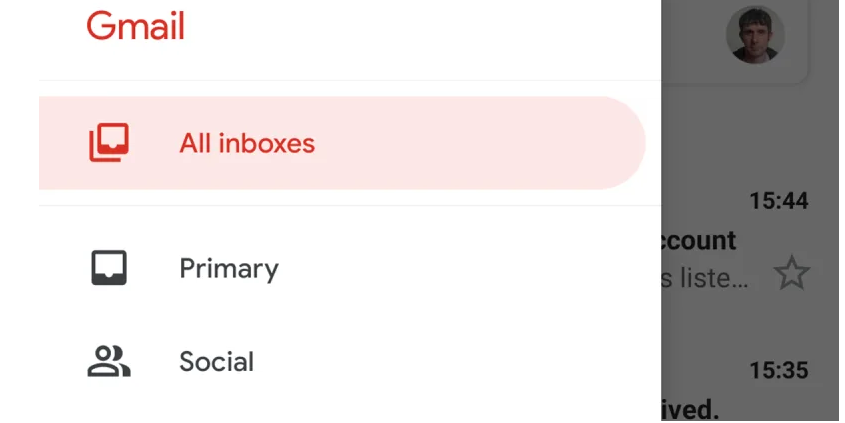
Про безопасность
1. Для длительного использования лучше заполнять все поля, вводить действующий мобильный и желательно указывать резервную почту.
2. Придумывайте только сложные пароли, которые будет не легко угадать, никаких — 12345678 и похожих. Также не стоит указывать свой день рождения или чисто буквенный ключ.
3. Желательно привязать аккаунт к мобильному устройству, особенно, если у вас Андроид. Так, на смартфон будут приходить все уведомления и запросы на подтверждение определенных операций.
4. Заходите иногда по адресу — https://myaccount.google.com/security?gar=1 и проверяйте, не было ли никаких подозрительных входов в учетку. Также здесь можно настроить дополнительные параметры безопасности, типа двухэтапной аутентификации или входа при помощи телефона.
Важно! Если вы решили сделать регистрацию Гугл аккаунта без номера телефона. К примеру, используя виртуальный временный номер с сервиса sms-activate или любого другого — знайте
Создав такой аккаунт и потеряв к нему доступ, к примеру, забыв пароль или, если сам гугл просто запросит еще раз мобильный — восстановить гугл аккаунт получится только в том случае, если вы привязали дополнительную резервную почту. Без нее, доступ будет утерян навсегда.
В заключение
Это, наверное, самая важная учетная запись, которую просто необходимо сделать каждому пользователю, пользующемуся всемирной паутиной. Делайте ее правильно и не забывайте данные для входа.
Регистрация Гугл аккаунта для Андроид через компьютер
Создать новый аккаунт Google для андроид можно также используя персональный компьютер. В данном случае порядок действий будет иметь такой вид:

Создание аккаунта Google через компьютер
При регистрации через компьютер доступна опция «Привязать резервную почту». Если таковая имеется, рекомендуется синхронизировать ее с новым аккаунтом. Это позволит восстановить доступ или вспомнить пароль.
К сведению! Резервная почта – это дополнительная система безопасности: при возникновении подозрительной активности на учетной записи Google пользователь получит уведомление по второму адресу.
Как сделать больше аккаунтов, не выходя из первого на 1 номер
Сразу огорчу, что таких хитрых манипуляций вы провести не сможете. За ТикТоком спрятаны не только роботы, но и смышленые программисты, которые фактически не позволят вам насоздавать тысячи аккаунтов. Если раньше можно было оформить несколько страничек на одинаковый номер, то сейчас это непозволительно. Это никакая не вредность администраторов, а простые меры предостережения, в связи с частыми случаями мошенничества.
Дополню, что, совсем не выходя из одного аккаунта, второй оформить также нельзя
Причем не важно, через что вы добавляете новый: ВКонтакте, Гугл-сервисы, почта и так далее. Прежде чем пройти регистрацию, вам придется на пару минут выйти из аккаунта
Все данные сохранятся.
Для чего используется аккаунт Гугл Плей
Наверное, только ребенок или совсем неопытные пользователи не знают, для чего нужен аккаунт Google. В первую очередь такая учетная запись используется для корректной работы Гугл Плей сервисов, которые установлены на каждом современном смартфоне или телевизоре с Андроид. Большая часть из них нужна для своевременного обновления установленных приложений, а также для их корректной работы. После создания учетной записи пользователю становятся доступны дополнительные функции. Например, он сможет самостоятельно отключать установленные программы.
Сервисы
Однако есть и другие сервисы Google, которые никак не связаны с работой с приложениями. К ним можно отнести:
- Карты. Сегодня Google Карты используются многими приложениями. Если не создать аккаунт, воспользоваться картами на смартфоне не получится.
- Геолокация. Этот сервис отвечает за определение местоположения человека. Такая функция может оказаться очень полезной. Часто она используется при выдаче специфической информации. Например, с ее помощью проще узнать местные новости или прогноз погоды. Без подключенного к Гугл Плей профиля функции геолокации использоваться не будут.
- Синхронизация. При помощи такого сервиса пользователь может синхронизировать все контакты между устройствами, к которым подключен профиль Гугл Плей.
Возможные сложности при добавлении аккаунта
Основная проблема, которая возникает при добавлении учетной записи – невозможность синхронизации аккаунта. Наиболее распространенной причиной, почему не удается завершить синхронизацию, являются неполадки с интернет-соединением. Однако есть и другие причины появления такой проблемы:
- Отключенная автосинхронизация. Если эта функция отключена, у аккаунта не будет получаться синхронизироваться автоматически. Поэтому нужно убедиться в том, что автосинхронизация активирована.
- Взлом профиля. Иногда проблема возникает из-за взлома учетной записи. Чтобы убедиться, что она не взломана, надо попробовать войти в нее под своим логином и паролем.
- Засоренный кэш. Бывают случаи, что из-за переполненного кэша не удается нормально авторизоваться. Чтобы очистить его, нужно перейти в настройки и выбрать подменю «Хранилище».
Все устройства, работающие на Андроид, должны быть привязаны к аккаунту Google. Чтобы синхронизировать его со смартфоном, планшетом или телевизором, необходимо разобраться с рекомендациями по созданию и добавлению учетной записи.
Способ №2. Создание аккаунта Google на телефоне
Регистрация нового аккаунта Google на телефоне и планшете, через браузер платформы Android, мало чем отличается от пк-версии. Скачиваем любой мобильный браузер или используем родной и смело повторяем все пункты, описанные в первом способе.
Но можно поступить гораздо проще и создать аккаунт через интерфейс мобильного телефона. Так как версии Android постоянно обновляется. Разделим регистрацию на:
- Устаревшие модели телефонов;
- Современные смартфоны.
1. Регистрация аккаунта на устаревшей модели телефона:
- Переходим в настройки телефона;
- Нажимаем «Аккаунты и синхронизация»;
- «Добавить учетную запись»;
- Выбираем Google;
- Добавляем «Новый» аккаунт, а не существующий;
- Вводим имя, фамилию… «Жмем Далее»;
- Самостоятельно указываем имя почты (всё что до @gmail.com) на латинице;
- Создаём пароль от 8 символов и повторяем его;
- Добавляем дополнительный адрес эл. почты (по желанию);
- Выбираем секретный вопрос и отвечаем на него (обязательно);
- Принимаем условия пользовательского соглашения;
- Вводим капчу;
- Указываем платежные данные (этот шаг можно пропустить, нажав «Нет, спасибо»).
2. Регистрация аккаунта на современном смартфоне:
Аккаунт был успешно создан. Заметьте, что номер телефона не потребовался, но здесь тоже есть лимит на число без номерных регистраций. Обычно это 2-4 аккаунта в сутки. Ещё можно создать аккаунт с помощью мобильных приложений, таких как: Плей маркет, Ютуб, Гугл-почта. Интерфейс, чаще всего, идентичен с мобильным интерфейсом.
На этом я с Вами прощаюсь. Искренне надеюсь, что Вы узнали что-то новое. Если Вам понравилась эта статья, то делитесь ей с друзьями и оставляйте комментарии. Удачи Вам!
2
(Visited 347 times, 3 visits today)
Создание нового аккаунта через браузер на компьютере
Теперь давайте рассматривать, как создается аккаунт в Гугле через компьютер. Использовать вы его потом сможете и для Андроид, например, смартфон или планшет.
У вас должна открыться страница с формой для регистрации.
Вверху введите имя и фамилию, данные могут быть как реальными, так и вымышленными. Потом придумайте «Имя пользователя» – это будет логин. Вводите и подтверждайте пароль. Как его составить, я объясняла с предыдущем пункте. Затем укажите дату рождения, это необходимо, поскольку регистрироваться могут только лица старше 13-ти летнего возраста. Поле для номера можно не заполнять, то есть, создать аккаунт можно и без номера телефона. Но лучше его ввести, чтобы при необходимости была возможность восстановить профиль. Запасной адрес почты также может пригодиться для восстановления. Жмите кнопку «Далее».
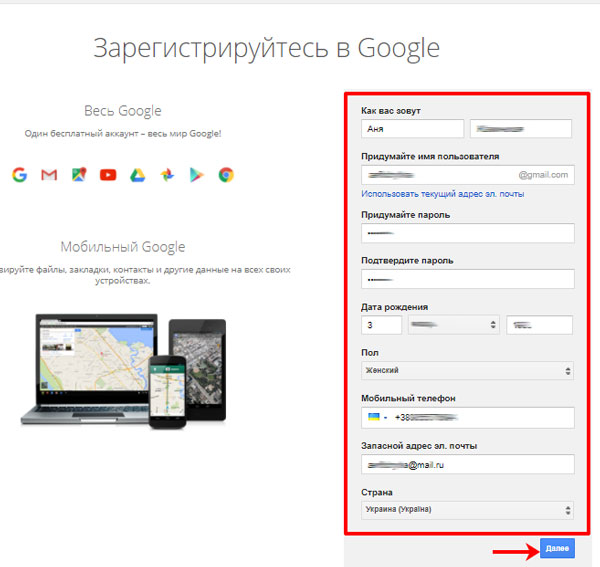
Потом примите все условия, кликнув по соответствующей кнопке внизу страницы.
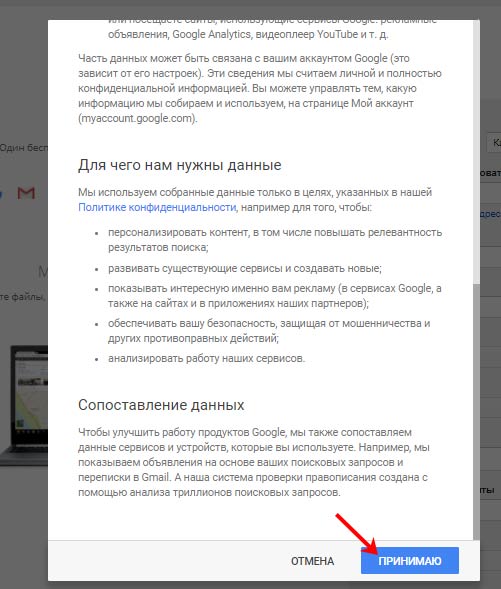
На этом все! Аккаунт успешно создан и его аватарка появится справа вверху страницы.
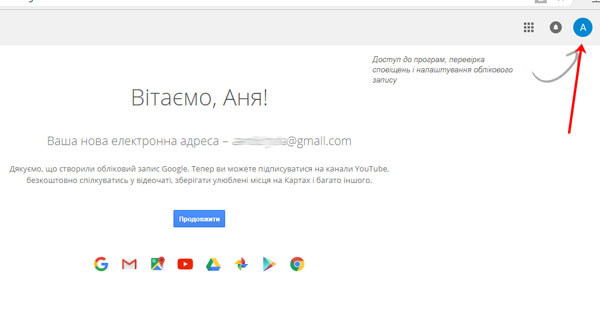
Думаю, теперь вы сможете зарегистрировать новый аккаунт Google с компьютера или телефона, чтобы получить доступ ко всем сервисам компании, в том числе Почте, Диску, Ютуб и Плей Маркету.
Типичные ошибки
«Удалять или не удалять, спасти или не стоит, а может, заняться развитием…» – я озвучиваю типичные мысли тиктокера, который пару дней, часов или, быть может, месяцев назад создал аккаунт. Конечно, это дело каждого, но напомню, что администрация TikTok крайне не любит удаление всех материалов с платформы – начиная от клипов, заканчивая звуками и профилями.

Поэтому, если вы еще дорожите второй, третьей или четвертой страничкой – помедлите с нажатием на «Delete account». Информация об ошибках будет полезна не только новичкам, но и «олдам ТикТока», которые не понимают, почему их профиль не развивается.
- Незаполненное описание или непродуманное имя. Когда ТТ хочет продвинуть клип, то он, в первую очередь, посмотрит на автора. Администраторы приложения вряд ли захотят помогать ноунейму, о котором нет никакой информации в базе. Заполните описание и дайте учетной записи имя, которое будет кратко отражать контент аккаунта.
- Нет визуала и тематики. Чтобы потенциальный подписчик нажал на «плюсик», он должен заинтересоваться в профиле. Если одно видео про знаки Зодиака, другое – про челленджи, а третье – про марки машин – много аудитории не соберется. Многие ошибочно считают, что чем больше тем, тем больше придет народа. Так не работает, потому что одни и те же подписчики, заинтересованные разными вещами, скоро потеряются.
- Вы уделяете профилю мало времени. В идеале нужно выкладывать от 1 до 3 роликов в день. Так вы не пропадете и не начнете спамить, рискуя получить теневой бан и отписки. Но если вы резко забросите профиль и начнете пропадать на дни, а то и недели, то даже не начинайте мечтать о бешеном активе и тысячах подписчиков. Аккаунт, не подающий признаков жизни, не нужен платформе.
Базовые советы по продвижению аккаунта не ограничиваются простым наполнением, вы должны анализировать тренды и находить хештеги
Обращайте внимание на уведомления от администрации ТикТока, в которых раньше всех говорится о популярных челледжах и звуках. Найти сообщения от администрации можно в разделе «Входящие»
Если вам лень копаться во всей активности, отфильтруйте уведомления с помощью одноименного раздела в верхней части экрана. Нажмите на «От TikTok» и ознакомьтесь с новыми тенденциями, которые обязательно помогут аккаунту развиться, а блогеру – достичь поставленных целей и покорить вершины социальных сетей.
Что даёт регистрация в Google
Как уже было упомянуто выше, многие пользователи не знают обо всех проектах так или иначе связанных с Google. А между тем было бы очень полезно узнать обо всех возможностях, которые откроются перед вами после регистрации. Сегодня к аккаунту Google привязаны такие сервисы как:
- Поисковик Google;
- Видеохостинг YouTube;
- Магазин мобильных приложений GooglePlay;
- Новостной портал;
- Онлайн переводчик;
- Google-карты;
- Электронная почта Gmail;
- Облачное хранилище Google-диск;
- Электронный кошелек Google Pay.
И это только основные, а ведь есть ещё множество сервисов поменьше. Кроме того, аккаунт в Googleпредоставляет вам доступ к множеству различных функции при использовании смартфонов и компьютеров. Ну, и не стоит забывать о том, что многие приложения также привязываются к Google ради сохранения прогресса и настроек.
Зачем нужен аккаунт
В вопросах компьютерной тематики аккаунт обычно обозначает набор личных данных, позволяющих распознавать и идентифицировать пользователей. Синонимом является понятие «учетная запись» подписчиков. В некоторых источниках используется понятие личного кабинета, профиля – все эти термины обозначают аккаунт. Аналогом можно назвать обычные документы, удостоверяющие личность. Каждый из них имеет идентификационный номер, используя который, можно раскрыть информацию о его хозяине. Через ИНН можно запрашивать и получить сведения об отношениях человека с налоговыми органами. Водительское удостоверение расскажет о правонарушениях на дороге.
С помощью аккаунтов сохраняют личные данные в сети. Пользователь указывает информацию о себе, например, имя, фамилию, возраст – много персональных деталей. Добавляет сведения о месте жительства, учебы, работы, регулирует настройки, создает личный мир, собственную базу данных в виртуальном пространстве. Используя профиль, может совершать персонализированные действия — заказывать билеты в авиакомпаниях, на сервисах, занимающихся их продажей, получать скидки в магазинах, оплачивать товары и управлять своим выбором, загружать фотографии в соцсети.
Все аккаунты делятся на две группы:
- уникальные. Их особенность — исключение повторений в одной системе. Адрес электронки на почтовом сервере не может повторяться, иначе письмо может уйти другому получателю;
- неуникальные. Задавая подобный профиль, можно использовать имя, фамилию, дату рождения, набор некоторых символов. Идентификация осуществляется на основе заданной информации. Пример использования — ВКонтакте, одноклассники, instagram. Оговоримся — имя, под которым человека видят в соцсети, может быть неуникальным, но, чтобы войти в свою учетку, нужно задать уникальный логин.
Оба типа позволяют определять пользователей, находить их в сети. Войти в них без логина, пароля не удастся. Если же данные утеряны, их потребуется восстановить.
Личные кабинеты сегодня можно получить в разных сервисах в интернете. Есть аккаунты для входа в яндекс, гугл. Спрашивают часто, для чего их получать. Страницы открываются, можно читать новости, работает поиск – сайты содержат все в открытом доступе. Но если завести учетку, зайти с ее помощью на сервисы, перед человеком откроются дополнительные возможности – это абсолютно другой подход. Например, в яндексе это — почта, подписка, банковские карты, память об адресах, вход в соцсети. Личный кабинет используется для управления данными.
Необходимы они в следующих ситуациях:
Как зарегистрироваться без номера телефона
Если вы не хотите указывать реальный телефон, можно купить виртуальный номер и зарегистрироваться через него. Продаются такие номера на специальных сайтах и используются только для регистрации (стоимость 5-20 рублей). Покажу на примере сервиса sms-activate.ru.
Важно! Вы регистрируетесь на чужой номер и в случае необходимости не сможете восстановить доступ, если забудете пароль. Поэтому использовать данный метод можно только для создания такой учетной записи, которую не жалко будет потерять
2. Регистрируемся:
- Нажимаем «Вход/Регистрация» в правом верхнем углу страницы.
- В правой части печатаем свою электронную почту и пароль для входа в сервис.
- Нажимаем «Я не робот», проходим проверку (капчу) и кликаем по кнопке «Зарегистрироваться».
3. Пополняем баланс.
Виртуальный номер для Google стоит от 3 до 17 рублей в зависимости от выбранной страны.
4. В новой вкладке открываем google.ru и нажимаем «Войти». Регистрируемся:
5. На шаге ввода номера телефона возвращаемся на вкладку с сайтом sms-activate. Выбираем одну из предложенных стран в левом углу страницы. Внизу кликаем по значку «Google, youtube, Gmail».
От выбора страны зависит цена активации. Для примера я выбрал Россию.
В пункте «Сколько номеров нужно?» оставляем 1 и нажимаем кнопку «Купить».
6. Система выдает номер. Запоминаем или копируем его и возвращаемся на вкладку Google.
7. Вводим номер и нажимаем «Далее».
8. Возвращаемся на вкладку sms-activate, нажимаем на зеленую птичку. Через пару секунд придет код – запоминаем или копируем его.
9. Снова переходим на вкладку Google, вводим код и нажимаем «Подтвердить».
10. Заканчиваем регистрацию:
- Указываем дату рождения и пол.
- Пропускаем пункт с привязкой номера к дополнительным сервисам.
- Соглашаемся с условиями использования.
Удаление старой учетной записи
Все мы учимся на ошибках, поэтому если с совместным аккаунтом что-то не срослось, его можно удалить за пару минут. Отмечу, что через номер телефона, социальную сеть или почту, на которую оформлена страничка, можно регистрировать в дальнейшем новый аккаунт. При самостоятельном удалении данные никак не повреждаются и вовсе удаляются на платформе.
Итак, чтобы удалить учетную запись, войдите в аккаунт и откройте настройки. В разделе «Управление аккаунтом» перечислены немаловажные функции, среди которых «Безопасность», «Сохранение логина и пароля», «Переключение на Pro-аккаунт», «Номер телефона», «Почта» и «Пароль». За ними спрятана серая кнопка «Удалить аккаунт».
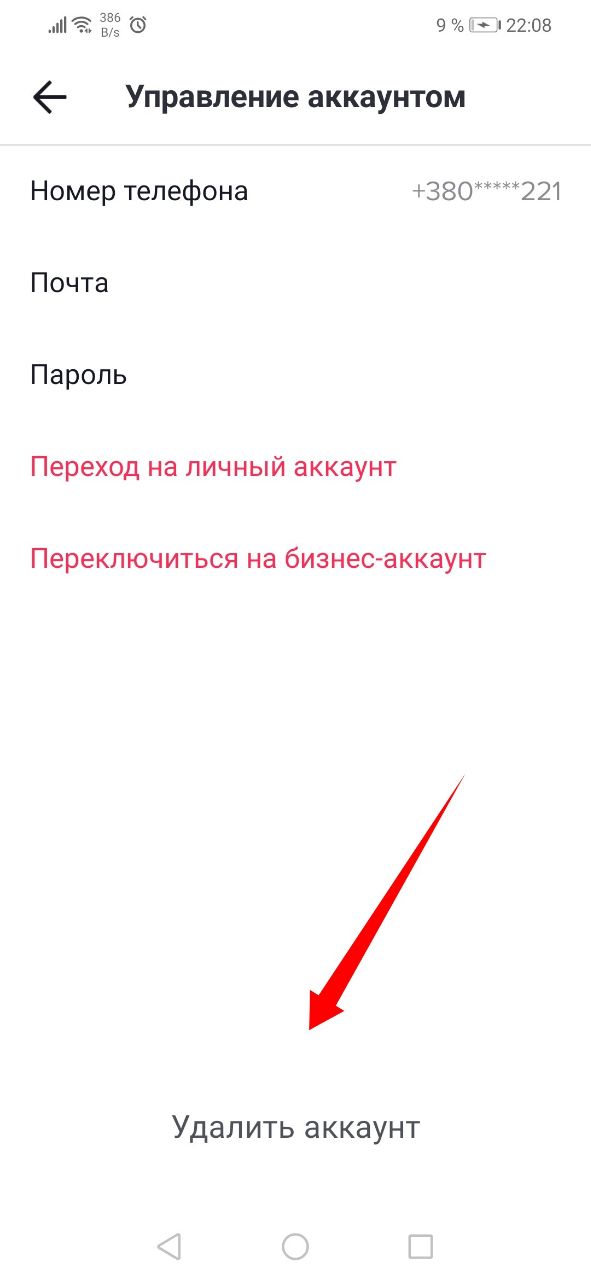
Нажимая на нее, удостоверьтесь, что учетная запись вам не нужна. Впрочем, ТикТок позаботился и об этом: при нажатии на кнопку вас предупредят о том, что все данные сотрутся.
Защита информации и политика конфиденциальности Google
Подробности вы можете узнать на странице:https://privacy.google.com/intl/ru/index.html. Будьте внимательней и не теряйте свои пароли. Но если всё же что-то пошло не так, то бегом в Личный кабинет Гугл!
Личный кабинет Гугл: cсылки для входа и регистрации, служба поддержки, контакты
Free Download WordPress ThemesDownload Best WordPress Themes Free DownloadDownload Nulled WordPress ThemesDownload Nulled WordPress Themesfree download udemy coursedownload redmi firmwareDownload Best WordPress Themes Free Downloadfree download udemy course
Ваш профиль в любой социальной сети должен правильно описать Вас ,как человека, как личность. Можно сказать – это будет Ваш автопортрет. Желательно сразу же составить его правильно и интересно. Для его заполнения следует перейти в профиль google+ и нажать на пункт – О себе. Не можете найти друзей в Google+?
Что такое аккаунт?
С английского «account» переводится как «счет». Это понятие происходит из банковской сферы, в которой аккаунт применяется для идентификации клиентов, то есть с его помощью одного клиента банка отличают от других. Когда аккаунт начал применяться в Интернете, его назначение сохранилось. В Сети под ним скрывается набор данных, по каким идентифицируется пользователь веб-ресурса или сервиса, то есть определяется, кто именно пытается получить информацию или совершить какое-либо действие. Создание аккаунта подразумевает, что на определенном сайте или в приложении будет вестись учет вашей активности: история публикаций, просмотров, личных настроек, оценок и т.д.
Попытаемся растолковать более простыми словами, чтобы любой «чайник» смог понять, что такое аккаунт. Для этого приведем еще несколько определений. Хотя бы одно из них наверняка раскроет для вас его суть:
- Средство узнавания пользователя. При входе в аккаунт система видит, что на сайте или в приложении именно вы.
- Личное пользовательское пространство (виртуальный кабинет) на сайте или в сервисе. Для вас на ресурсе выделено определенное место, где можно сохранять необходимую информацию и совершать другие действия.
- Виртуальный профиль человека в базе пользователей ресурса.
- Персональные логин и пароль для входа в систему и сохранения данных о поведении юзера на сайте.
- «Ключ» для открытия информации и получения возможности совершать определенные действия.
Обобщая, можно сравнить аккаунт с электронным пропуском, хранящим информацию о вас и позволяющим пройти в нужное место. Вы предъявляете его на входе, и в этот пропуск записываются данные о ваших действиях.